Supersite d'Aruba
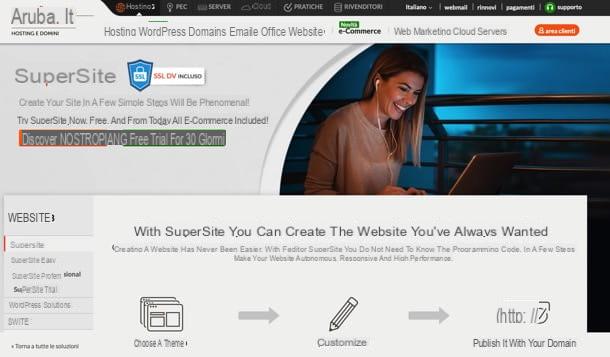
Souhaitez-vous créer un site Web professionnel à travers lequel promouvoir votre entreprise et/ou vendre vos produits mais vous n'avez pas de grandes compétences en programmation ? Alors je pense vraiment que tu devrais jeter un œil à SuperSite à Aruba.
SuperSite by Aruba est un service qui vous permet de créer des sites Web professionnels, complets avec blog ed e-commerce, grâce à un éditeur graphique extrêmement intuitif. Tout ce que vous avez à faire est de sélectionner la page à éditer, de choisir les contenus à insérer et de les faire glisser jusqu'à l'endroit souhaité.
Avec la fonction blog, vous pouvez ensuite facilement créer de nouveaux articles ou importer des articles existants depuis WordPress, tandis qu'avec la fonctionnalité e-commerce vous pouvez créer votre boutique, ajouter des fiches produits à vendre (avec leurs variantes) et configurer vos modes de paiement préférés ( par exemple virement bancaire, PayPal ou Stripe) ; tout fonctionne directement depuis le navigateur, sans installer de programmes sur le PC et sans écrire même une ligne de code.
Une autre chose importante à souligner est que les sites créés avec Aruba SuperSite sont automatiquement optimisés pour les appareils mobiles et les moteurs de recherche, incluent la politique de cookies et une assistance gratuite 24h/7 et XNUMXj/XNUMX.
Aruba SuperSite peut être essayé gratuit pour 30 giorni avec un plan qui inclut un domaine de troisième niveau (par exemple votre site.mysupersite.com) ; après quoi vous pouvez décider de passer au plan Professionnelle (39 euros + TVA pour la première année pour ceux qui activent avant le 30 juillet 2020 puis 99 euros + TVA / an), qui comprend un domaine de deuxième niveau (par exemple iltuosito.com), 5 comptes de messagerie et le certificat SSL DV, ou planifier Facile (39 euros + TVA/an), qui n'inclut cependant pas le e-commerce. A compter de l'expiration de l'essai, vous disposez de 10 jours pour faire votre choix.
Cela dit, nous pouvons agir. Pour activer l'essai gratuit d'Aruba SuperSite, connectez-vous au site officiel du service et cliquez sur le bouton pour démarrer le 30 jours d'essai. Créez ensuite votre compte Aruba ou, si vous en avez déjà un, connectez-vous.
Ensuite, acceptez le Conditions de fourniture du service Aruba SuperSiteÀ partir de approbation spécifique des clauses des conditions de fourniture du service Aruba SuperSite et appuyez sur le bouton continuer. Dans quelques minutes, vous recevrez un e-mail confirmant l'activation du service.
À ce stade, connectez-vous au SuperSite d'Aruba avec votre compte, spécifiez quel type de site web créez-vous, Alors le nom de votre site web, choisis le style et le type de page d'accueil à utiliser (il existe de nombreux thèmes prédéfinis parmi lesquels choisir, vous pouvez également modifier de nombreux paramètres manuellement) et cliquez sur le bouton Construisez votre site web, en haut à droite.
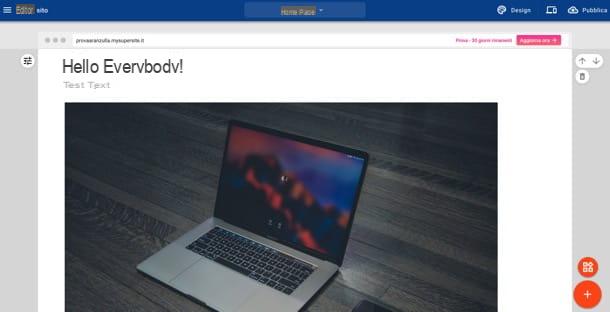
Vous êtes maintenant en présence de l'éditeur actuel d'Aruba SuperSite. Sélectionnez donc le page à modifier (à l'aide du menu déroulant approprié situé en haut, au centre) et modifie les contenus standards simplement en les sélectionnant avec la souris et en utilisant les fonctions qui apparaissent à l'écran.
Pour ajouter de nouveaux éléments, cliquez sur le bouton avec l'icône quatre carrés situé en bas à droite et choisissez le widget à insérer : vous pouvez choisir entre images, textes, boutons, cartes, formulaires, documents PDF, vidéos YouTube, widgets sociaux Facebook et Twitter, articles de blog et commentaires, listes de produits/catégories pour e- commerce et bien plus encore. Si, par contre, vous souhaitez ajouter une nouvelle section à votre page, cliquez sur le bouton (+), également situé en bas à droite et choisissez l'option souhaitée dans le menu qui vous est proposé.
Pour gérer le blog, cliquez sur le bouton ☰ situé en haut à gauche et sélectionnez l'article Blog dans le menu qui apparaît sur le côté. Il en va de même pour le boutique, pour laquelle il vous sera proposé une simple procédure de configuration guidée (pour paramétrer les moyens de paiement acceptés, les produits, etc.).
Pour plus d'informations sur Aruba SuperSite et son fonctionnement, consultez le tutoriel que j'ai consacré au service et le guide officiel SuperSite sur le site Web d'Aruba.
Shopify
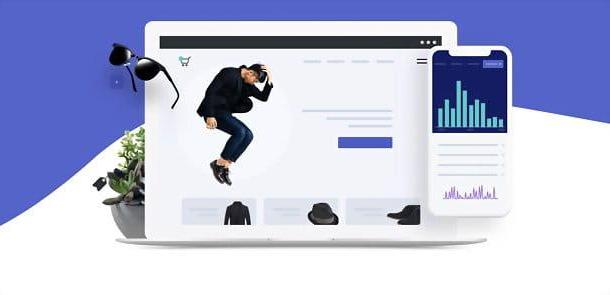
Shopify est une plateforme bien connue qui permet de créer des sites e-commerce professionnels en quelques clics grâce à des thèmes personnalisables. Il offre un hébergement illimité, une bande passante illimitée gratuite, un certificat SSL gratuit, la possibilité de créer des blogs et des magasins avec des produits illimités, et comprend un nom de domaine shopify.com gratuit (avec la possibilité d'en acheter un personnalisé ou d'en utiliser un existant).
Con già all'attivo oltre 1.000.000 negozi in tutto il mondo, Shopify permette di gestire con facilità ordini, inventario, lista clienti, campagne marketing (via Google, Facebook, email o SMS), vendite (con analisi dettagliate) e molto altro encore. Vous pouvez l'utiliser gratuitement pendant une période d'essai limitée (sans entrer les détails de paiement ni obligation de renouvellement), après quoi vous pouvez choisir l'un des plans payants disponibles, à partir de 29 $ / mois.
Pour créer un e-commerce gratuit avec Shopify, puis connectez-vous sur le site officiel du service, tapez le vôtre adresse email dans le champ prévu et cliquez sur le bouton Commencer votre essai gratuit; puis entrez le Mot de passe que vous souhaitez utiliser pour votre magasin, le nom vous voulez lui attribuer et cliquez sur le bouton Créez votre boutique, aller de l'avant.
Sur la page suivante, précisez si vous avez déjà commencé à vendre, quel est votre revenu actuel e si vous créez une boutique pour un client, fournissez le reste des informations demandées, cliquez sur le bouton Avanti (ou votre Sauter, pour sauter l'étape) et fournir leadresse pour recevoir les paiements.
Une fois l'inscription terminée, vous vous retrouverez dans le panneau de gestion de votre e-commerce. Ici, à gauche, vous trouverez tous les liens pour accéder aux différentes sections du service : Accueil, pour afficher le tableau de bord principal ; Commandes, Produits, Clientèle e Analyse, pour gérer les commandes, les produits, les clients et les ventes ; Marketing, pour mettre en place des campagnes marketing ; Réductions, pour définir des codes de réduction ; app, pour installer les applications qui vous permettent d'étendre les fonctions du commerce électronique, e Magasin en ligne, pour personnaliser l'apparence du magasin.
Si vous le souhaitez, Shopify est également disponible en tant qu'application pour Android et iOS / iPadOS, pour créer et gérer du commerce électronique en déplacement. Pour en savoir plus, consultez mon guide sur la création d'un commerce électronique avec Shopify.
Wix
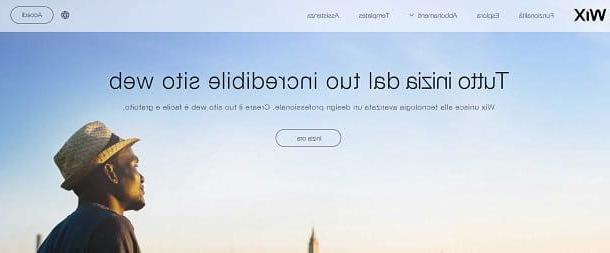
Pour la réalisation d'un site web professionnel de manière gratuite, il est possible d'utiliser l'un des nombreux outils de création de sites Internet de manière graphique, qui vous permettent de construire et personnaliser votre espace Web de manière simple, rapide et immédiate sans avoir nécessairement à vous occuper de code.
À cet égard, je vous recommande de contacter le service offert par Wix, une plateforme qui dispose d'un outil gratuit qui permet de créer un site internet grâce à des modèles personnalisables. Les sites créés avec Wix ont un domaine de troisième niveau (www.nomsélectionné.wixsite.com) mais éventuellement il est possible d'acheter un espace web incluant un domaine de second niveau (www.nomescelto.com), avec des prix à partir de 4,08 € par mois.
Pour créer un site Web gratuit avec Wix, rendez-vous sur sa page d'accueil, cliquez sur le bouton Ça commence maintenant et, tout d'abord, inscrivez-vous sur la plateforme en appuyant sur le bouton Inscription. Créez ensuite un compte en saisissant une adresse e-mail et un mot de passe, ou effectuez une inscription rapide à l'aide des boutons Continuer avec Facebook o Continuer avec Google.
Maintenant, si vous voulez créer votre site web automatiquement, cliquez sur le bouton Ça commence maintenant et, par la suite, répondre à quelques questions pour la génération automatique de la même chose. Sinon, cliquez sur le bouton Choisissez un modèle, afin de lancer la création manuelle du site Web. Dans ce dernier cas, il vous sera demandé de choisir l'aspect esthétique de votre site internet, en sélectionnant un thème modifiable et personnalisable à tout moment.
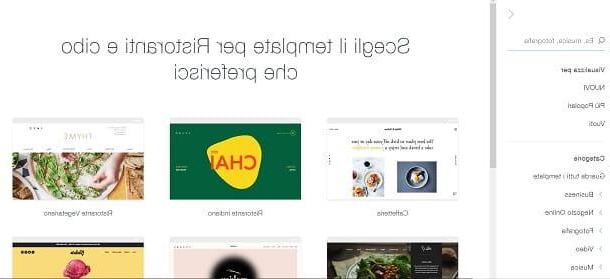
Pour effectuer les opérations de personnalisation, et commencer à publier du contenu au sein du site créé, reportez-vous au tutoriel pas à pas proposé par Wix lors de la phase de création du site.
En effet, vous pouvez voir à l'écran de nombreux outils pour éditer le site créé : par exemple, la barre d'outils de droite est utile pour affiner l'interface du site. En haut de l'écran, il y a, à la place, la barre de menu qui est dédiée aux paramètres principaux. De plus, la plupart des outils dédiés à l'édition de l'interface utilisateur sont visibles dans la section de gauche avec des éléments tels que Menu, pages e fond: ceux-ci vous permettent d'accéder aux menus de personnalisation respectifs des différentes zones principales et secondaires du site.
WordPress.com
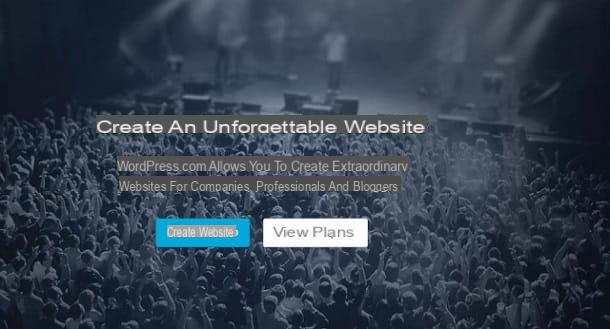
Parmi les ressources utiles pour créer un site internet d'allure professionnelle, il y a aussi celle proposée par le site WordPress.com, une plateforme connue pour son CMS éponyme. WordPress est en fait l'outil le plus connu et le plus utilisé pour créer des sites Web, car il offre de vastes possibilités de personnalisation et peut également être utilisé sans connaissances spécifiques en informatique ou en programmation.
A travers le site WordPress.com il est possible de créer un site gratuitement et d'obtenir un espace de stockage de 3 Go. Cependant, il n'y a aucune possibilité d'insérer des bannières publicitaires et il existe certaines limitations concernant la personnalisation via l'utilisation de thèmes et de plugins.
Alternativement, vous pouvez souscrire un abonnement pour supprimer les limitations du plan gratuit et également obtenir un domaine de deuxième niveau (par exemple www.nomescelto.com), au lieu d'un troisième niveau (www.nomescelto.wordpress.com).
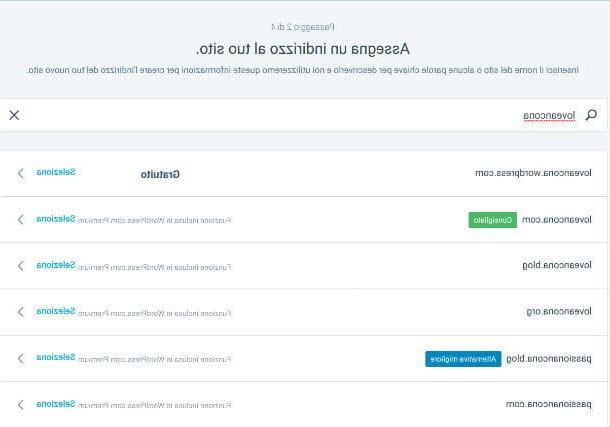
Pour lancer la création d'un site internet via WordPress.com, connecté à sa page d'accueil, cliquez sur le bouton Ça commence maintenant et remplissez toutes les données requises, telles que le nom à donner au site, le sujet que vous comptez traiter et l'objectif à atteindre.
Ensuite, cliquez Continue, saisissez le nom de domaine que vous souhaitez donner à votre site Web et cliquez sur sélectionner, en correspondance avec l'article WordPress.com, pour continuer gratuitement.
Maintenant, appuyez sur Lancez-vous gratuitement et inscrivez-vous en indiquant le vôtre adresse email et un Mot de passe, puis appuyez sur Continue. Vous pouvez également appuyer sur le bouton pour enregistrer un compte Continuer avec Google et s'authentifier via un compte Google pour accélérer la procédure.
Pour terminer la création du compte et être renvoyé sur la page de connexion du site créé, confirmez l'adresse e-mail en cliquant sur le lien dans l'e-mail qui vous aura été envoyé et enfin cliquez sur le bouton Continue soumettez votre WordPress.com.
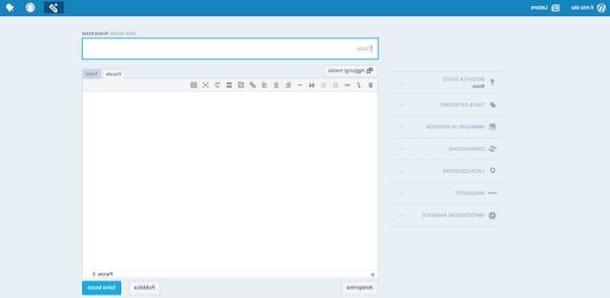
Une fois l'enregistrement terminé, vous pouvez vous référer au tutoriel étape par étape qui vous est présenté à l'écran pour l'utilisation du CMS WordPress. En particulier, si vous souhaitez appliquer des modifications cosmétiques avancées à l'interface du site, veuillez vous référer à la section Personnalises. Si par contre vous voulez commencer à écrire tout de suite, cliquez sur la rubrique marchandises.
Cependant, si vous souhaitez en savoir plus sur l'utilisation de ce système de gestion de contenu, je vous propose d'approfondir le sujet en lisant mon guide dans lequel j'explique en détail comment personnaliser un site avec WordPress.com, ou vous pouvez lire les autres guides que j'ai écrit en rapport avec ce CMS.
altervista
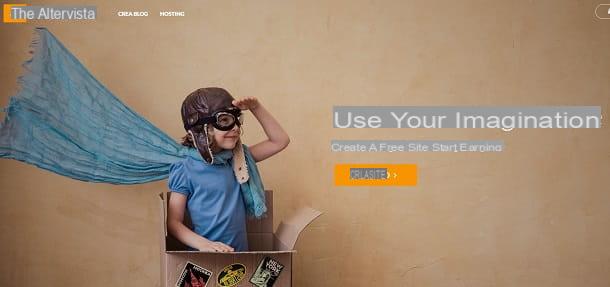
Pour la création gratuite d'un site internet de manière professionnelle, vous pouvez également contacter le portail Altervista.org, qui permet de créer des sites en utilisant la très célèbre plateforme CMS WordPress.
Contrairement au service de base proposé par WordPress.com, dont je vous ai parlé précédemment, l'utilisation de WordPress avec l'espace d'hébergement gratuit proposé par Altervista permet d'appliquer des personnalisations avancées au site créé, via l'installation de thèmes et de plugins personnalisables. Il est également possible d'insérer des bannières publicitaires, afin d'obtenir des revenus grâce aux contenus publiés.
Pour créer votre site sur Altervista, allez d'abord sur la page d'accueil du service, cliquez sur l'élément Créer un site, Alors continuer et créez un compte en indiquant les données requises (nom, nom de famille, année de naissance e sexe) dans les champs de texte respectifs. Sinon, cliquez sur le bouton Facebook pour vous inscrire rapidement via votre compte Facebook.
Utilisez ensuite le champ de texte en haut, en correspondance avec le libellé http://, pour saisir le nom de domaine de troisième niveau que vous souhaitez donner à votre site Web, afin d'obtenir une adresse comme www.nomescelto.altervista.org. Si, en revanche, vous souhaitez obtenir un domaine de second niveau, vous devez souscrire un abonnement au prix de 19 € + TVA / an.
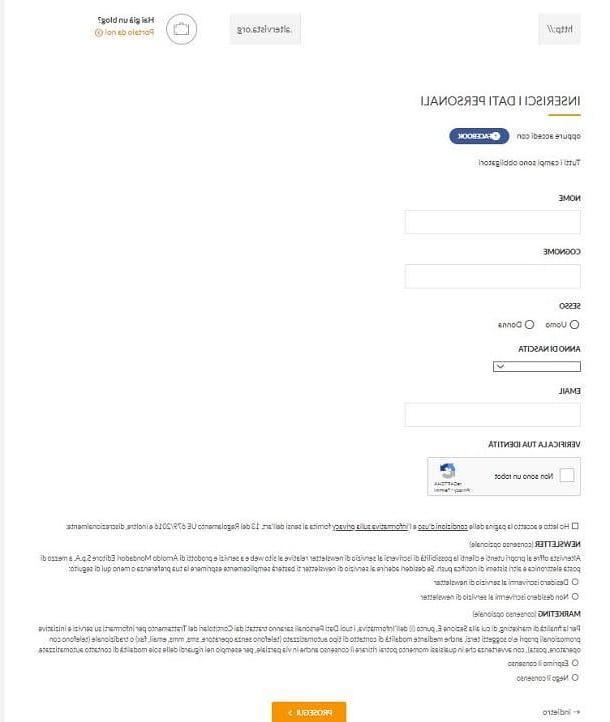
Pour continuer, vérifiez votre identité en cochant la case Je ne suis pas un robot, acceptez les conditions d'utilisation et la politique de confidentialité en cliquant sur les cases relatives à ces conditions et en cliquant sur le bouton continuer. Enfin, pour terminer l'inscription, cliquez sur le lien dans l'e-mail reçu à l'adresse e-mail fournie.
Une fois que vous avez terminé de créer un compte, vous serez redirigé vers la page de connexion de votre site Web et vous pourrez commencer à écrire via l'écran marchandises, ou personnaliser l'interface utilisateur, via la section Apparence du CMS WordPress. Si vous ne savez pas comment fonctionne ce système de gestion de contenu, je vous recommande de vous référer à l'un de mes tutoriels liés au sujet.
Weebly
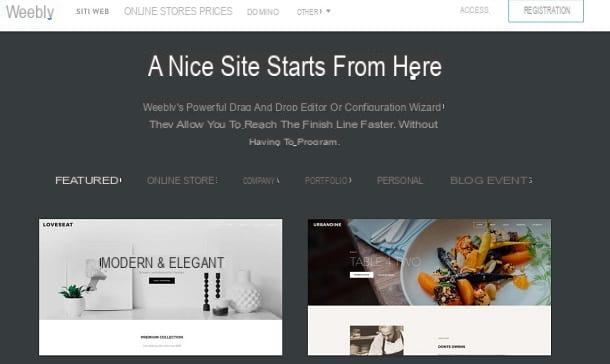
L'un des outils les plus populaires pour créer des sites Web en quelques clics est celui proposé par Weebly.com. Grâce à cette plateforme, vous pouvez créer gratuitement un site Web d'aspect professionnel et vous pouvez mettre votre espace Web en ligne rapidement, en le personnalisant selon vos besoins.
Pour commencer, rendez-vous sur la page principale de Weebly et appuyez sur le bouton Démarrer. Créez ensuite un compte en indiquant le vôtre nom et le vôtre nom de famille,adresse email à utiliser et le Mot de passe, puis appuyez sur le bouton Créez votre site. Vous pouvez également vous abonner en appuyant sur les boutons Continuer avec Facebook o Continuer avec Google, afin que vous puissiez effectuer ce processus encore plus rapidement via vos comptes Facebook et Google.
Ensuite, répondez à la question Vous souhaitez vendre en ligne ? car cette demande est de vous aider à choisir le modèle de base du site Web à créer. Cependant, vous pouvez ignorer cette option et ajouter ultérieurement un module de vente de produits à votre site Web.
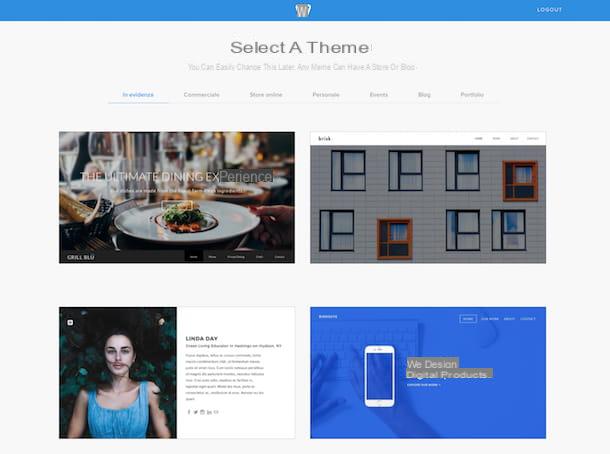
Maintenant, choisissez le thème de votre espace web en cliquant sur l'un de ceux affichés à l'écran et appuyez sur le bouton Commencer l'édition. Pour continuer, cliquez sur la case Utiliser un sous-domaine Weebly et dans le champ de texte https:// tapez le nom que vous souhaitez donner à votre site web, pour obtenir un domaine de troisième niveau (par exemple www.nomescelto.weebly.com); appuyer sur Continue pour finir.
Le site Weebly propose également des forfaits payants pour l'achat d'un domaine de second niveau dont les coûts démarrent à partir de 4 € par mois avec facturation annuelle.
Quant à la personnalisation du site nouvellement créé, vous pouvez vous référer au tutoriel que vous voyez à l'écran qui vous guidera pas à pas dans l'utilisation de la plateforme Weebly. L'interface utilisateur de ce sitebuilder est assez simple : dans la barre du haut vous pouvez choisir les différentes rubriques à personnaliser (par exemple le pages) tandis que dans la barre latérale gauche il y a plusieurs icônes : passez la souris dessus, pour comprendre quelle section spécifique du site elles vous permettent de modifier. Amusez-vous à créer votre site Web!
Autres ressources utiles pour créer un site web professionnel gratuit
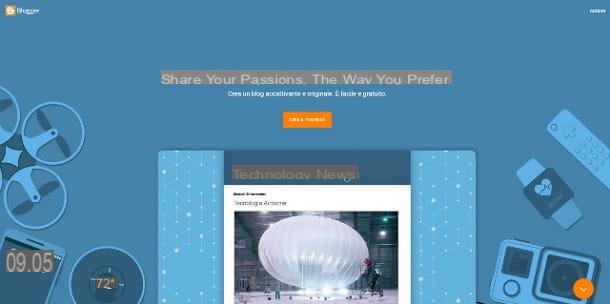
Grâce aux outils de création de sites internet comme ceux dont je vous ai parlé dans les lignes précédentes, il est désormais possible de créer facilement un site internet professionnel. Les ressources dont je vous ai parlé dans les lignes précédentes sont en fait certaines des plateformes les plus connues, mais il existe également de nombreux autres portails Web remarquables adaptés à cet objectif, tels que ceux dont je parle dans les lignes suivantes.
- Jimdo - est un autre service très connu qui offre la possibilité de créer gratuitement un site web professionnel. Le site peut être créé de manière automatisée, grâce à l'outil Créateur, ou vous pouvez effectuer une création manuelle, grâce à l'utilisation de l'outil Dauphin. Jimdo propose un espace d'hébergement gratuit et, par conséquent, un domaine de troisième niveau.jimdofree.com. Pour obtenir un domaine de second niveau, il est nécessaire de souscrire un abonnement dont le coût démarre à partir de 6,50 € par mois avec facturation annuelle.
- Yola - est l'un des nombreux services de création de sites Internet utilisables gratuitement pour la mise en place d'un site internet professionnel. L'utilisation de son outil de création de site ne nécessite aucune compétence technique, car plusieurs modèles prédéfinis sont mis à disposition et personnalisables selon vos besoins. Yola vous permet d'obtenir un site Web avec un espace et un trafic égal à 1 Go et avec un domaine de troisième niveau (par exemple www.nomescelto.yolasite.com), mais vous pouvez acheter un abonnement pour supprimer ces limitations et obtenir un domaine de deuxième niveau. Le prix commence à 4,95 $ par mois facturé annuellement.
- Blogger - il s'agit de la plate-forme gratuite de Google qui vous permet de créer rapidement et facilement des blogs d'aspect professionnel (avec un domaine de troisième niveau .blogspot.com), grâce à la présence de divers thèmes personnalisables. Blogger nécessite l'utilisation d'un compte Google et vous permet d'insérer des bannières publicitaires sur le site créé pour gagner de l'argent grâce à l'intégration avec Google Adsense. Je vous ai parlé de Blogger en détail dans mon guide.
Article créé en collaboration avec Aruba.
Comment créer un site web professionnel gratuit











